Kiat: Untuk balasan otomatis yang lebih canggih dan mudah digunakan pada percakapan, pertimbangkan untuk menggunakan Alur Kerja.
Respond.io memiliki integrasi luas dengan Dialogflow yang melayani berbagai kasus penggunaan, termasuk membuat chatbot.

Gambar berikut menunjukkan contoh bagaimana Dialogflow dapat digunakan untuk mengotomatiskan respons tertentu.
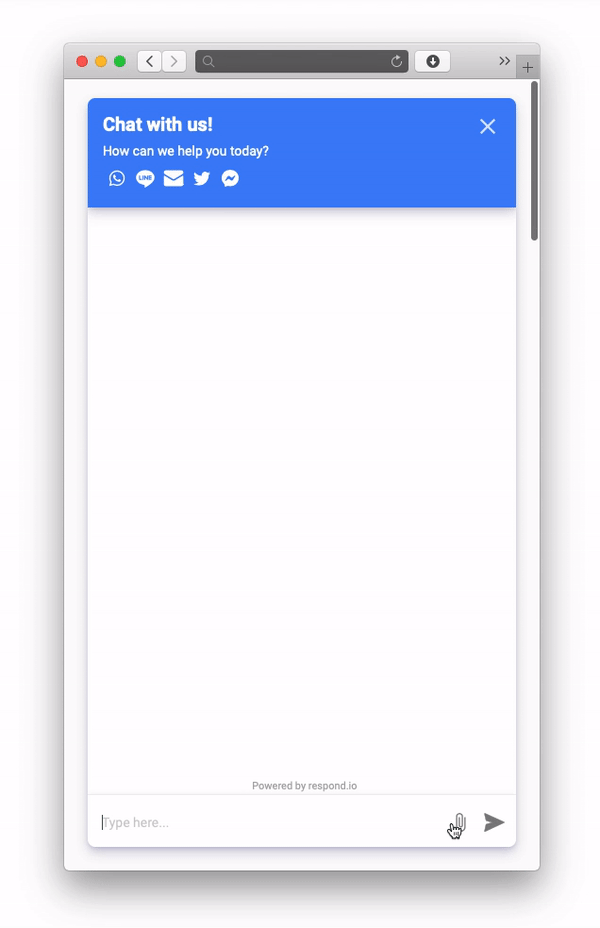
Tip: Untuk lebih memahami integrasi antara Dialogflow dan respond.io, baca postingan blog berikut:
Cara Membuat Chatbot dengan DialogflowCara Menggunakan respond.io Sebagai CRM Dialogflow
Chatbot Dialogflow tidak didukung untuk saluran email di respond.io karena batas input teks intent Dialogflow. Pertimbangkan untuk menggunakan Alur Kerja .
Ikuti panduan di bawah ini untuk terhubung ke Dialogflow
Untuk panduan ini, kami akan membuat maksud dasar yang memungkinkan chatbot menjawab pertanyaan mengenai jam operasional.
Langkah 1: Buat Intent
Navigasi ke konsol Dialogflow dan klik Intents pada menu navigasi samping. Tekan ➕
atau CREATE INTENT dari atas modul.
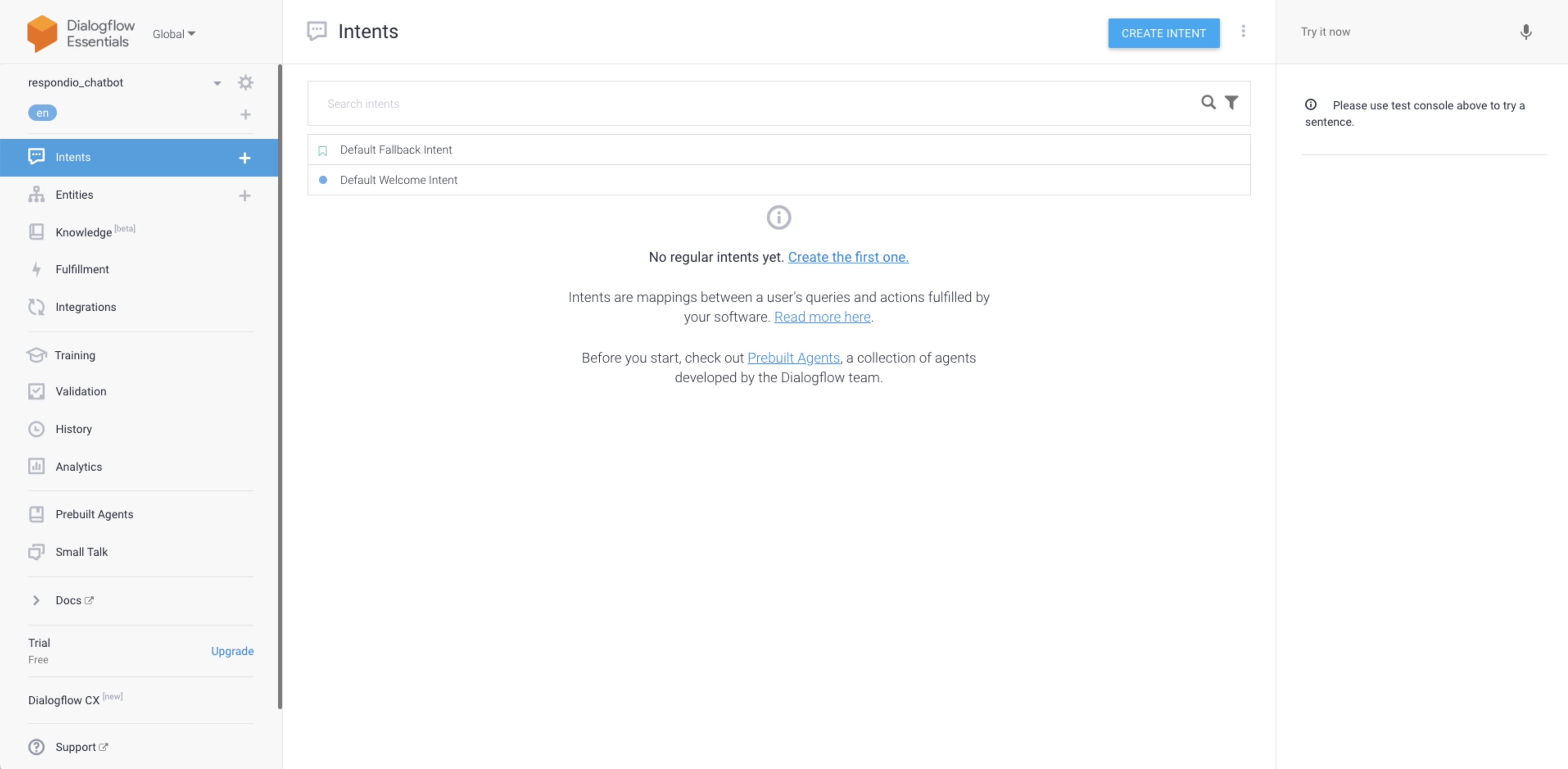
Langkah 2: Beri Nama Maksud Anda
Masukkan nama untuk maksud Anda. Nama maksud Anda harus mewakili ekspresi pengguna akhir yang dikenalinya. Misalnya, operating_hours_enquiry.
Langkah 3: Sertakan Frasa Pelatihan
Frase templat akan ditinggalkan dan diabaikan selama pelatihan. Pelajari lebih lanjut di sini.
Frasa pelatihan adalah frasa yang akan memicu maksud spesifik dan perilaku yang diharapkan.
Anda dapat menyusun pertanyaan-pertanyaan yang paling umum diajukan terkait jam operasional dan menyertakan daftar tersebut sebagai frasa pelatihan.
Misalnya,
Berapa jam operasional Anda?
Jam berapa kamu tutup?
Apa anda buka pada hari Minggu?
Anda tutup pada hari apa?
Apakah Anda buka di akhir pekan?
Kamu buka jam berapa?
Jam berapa kamu tutup?
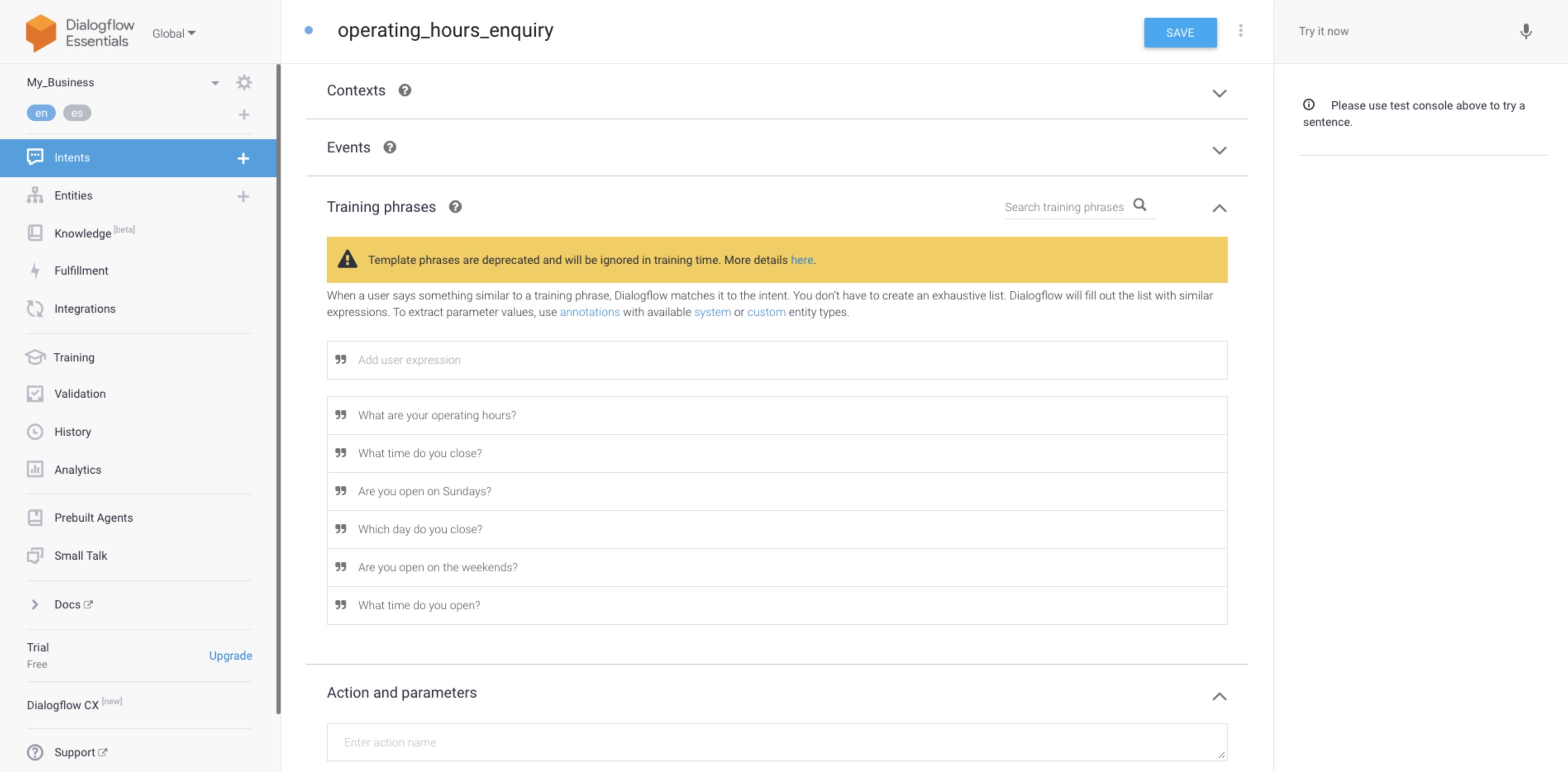
Langkah 4: Bangun Respons Maksud
Gulir ke bawah ke bagian Respons dan tambahkan Respons Teks.
Tips: Anda dapat mengirim beberapa respons. Anda dapat menambahkan beberapa varian respons dan respons akan dipilih secara acak untuk Kontak.
Respon yang akan kita bangun untuk tujuan ini adalah:
Jam operasional kami adalah Senin sampai Sabtu, pukul 10 pagi sampai pukul 10 malam. Kami tutup pada hari Minggu dan hari libur nasional. Beri tahu kami jika Anda memerlukan bantuan lebih lanjut.
Langkah 5: Uji Cobanya
Anda dapat mengujinya dengan panel pengujian yang terletak di sisi kanan Dialogflow atau mengujinya dengan Saluran yang terhubung.
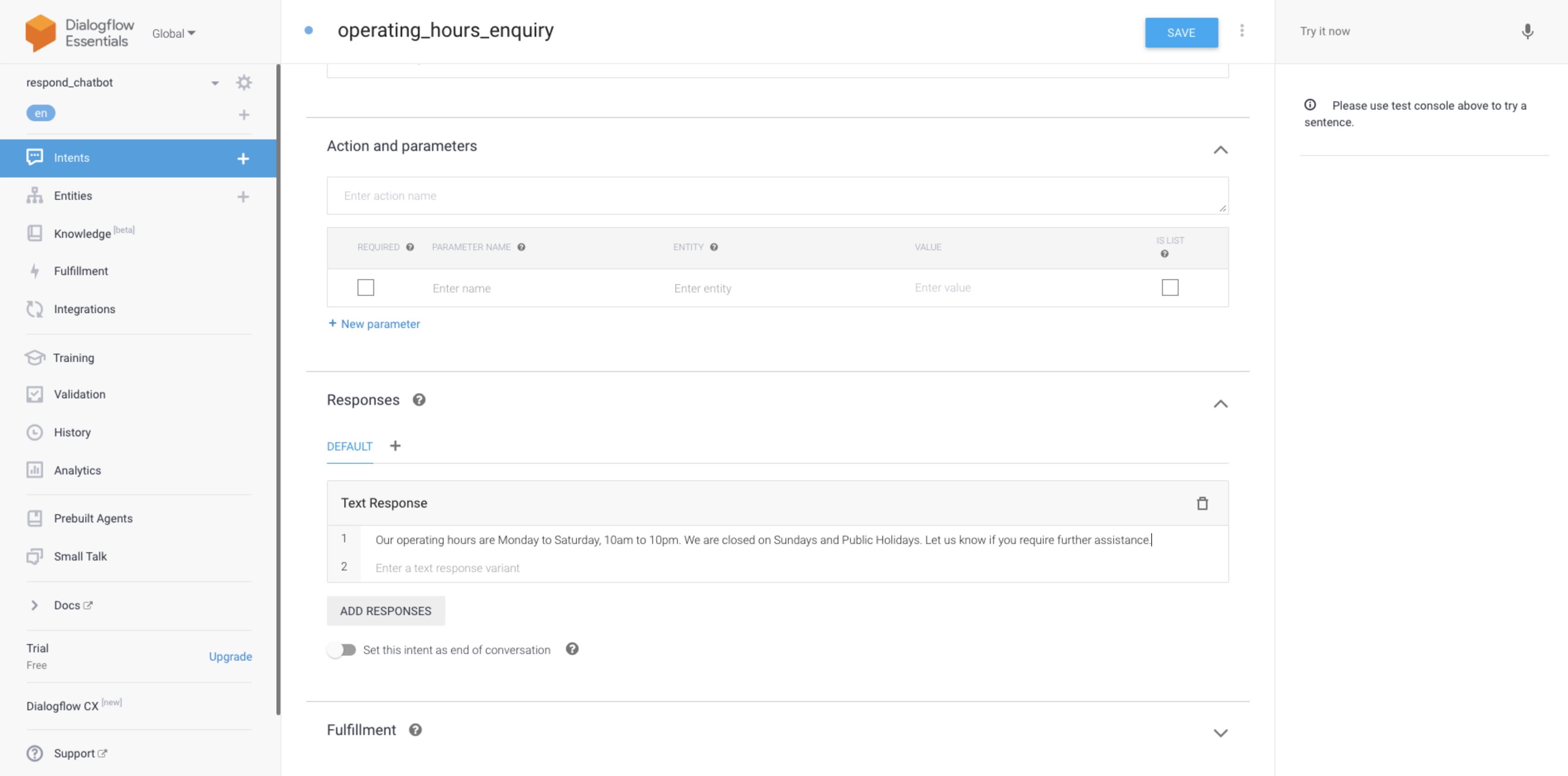
Sekarang setelah Anda mengetahui cara membuat maksud, tingkatkan maksud tersebut dengan lebih banyak kasus penggunaan yang spesifik untuk perusahaan Anda.
Artikel terkait 👩💻